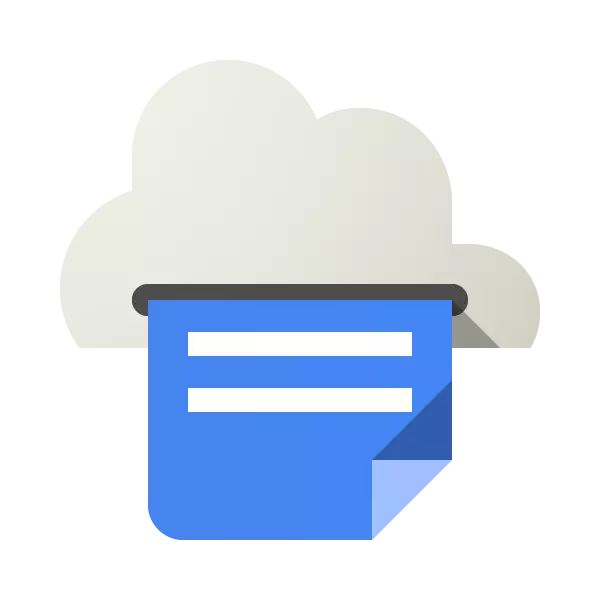
Google ay kilala sa maraming mga gumagamit sa kanilang mga online na serbisyo, tulad ng Google Tables o Google Disc. Kabilang sa lahat ng mga application na ito doon ay isang virtual printer. Ang pangunahing pag-andar ng solusyon na ito ay nakatutok sa mga user ay maaaring magpadala ng mga dokumento upang i-print mula sa anumang aparato at anumang oras. Pagkatapos sila ay nakapila at naka-print kung kinakailangan. Susubukan naming makipag-usap tungkol sa lahat ng mga tampok at mga intricacies ng Virtual Setting ng Printer.
Pumunta sa Google Virtual Printer
Agad-agad, tandaan namin na ang Google Account ay kailangan upang magtrabaho kasama ang mga itinuturing na serbisyo. Detalyadong mga tagubilin para sa paglikha nito ay makikita mo sa iba pang mga artikulo sa pamamagitan ng pag-click sa link sa ibaba.
Magbasa nang higit pa: Lumikha ng isang account sa Google
pagdaragdag ng mga printer
Pagkatapos ng matagumpay na pag-login, tatanungin ka upang idagdag ang device na ginagamit. Narito ang pagpili ay binigyan ng dalawang mga pagpipilian - pagdagdag ng isang regular na printer o hardware na suporta para sa virtual printing. Kailangan mo lamang upang i-click sa ang mga kinakailangang mga pindutan upang simulan gawin ang kilos.
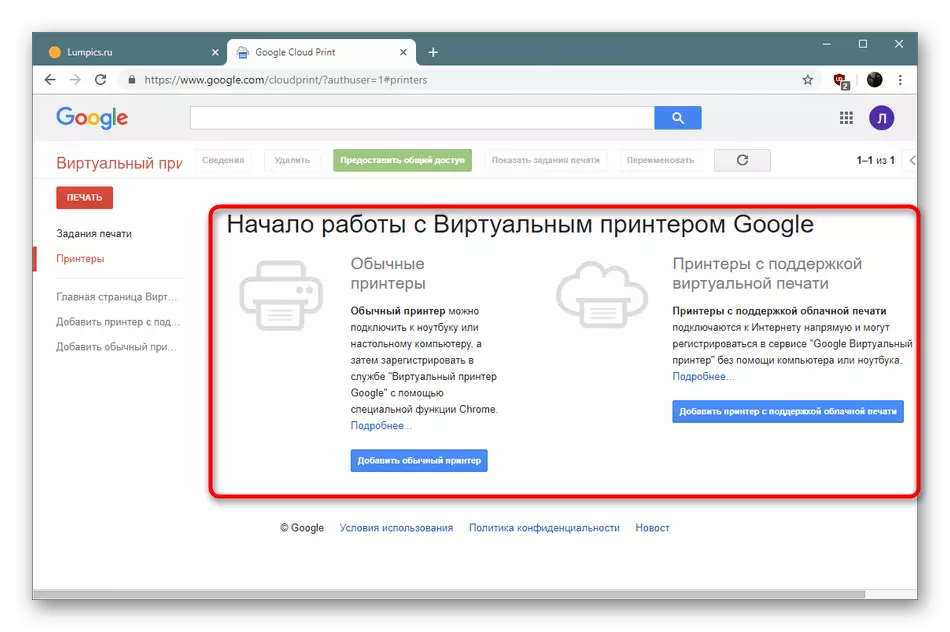
Ikaw ay ililipat sa help center na kung saan ang mga developer ay nagbibigay ng detalyadong gabay na aklat sa paksa ng may-bisang mga bagong device sa kanilang account. Sa karagdagan, may mga paglalarawan ng mga solusyon ng mga madalas na problema sa binuksan page din. Samakatuwid, masidhi naming inirerekumenda sa detalye upang gawing pamilyar ang iyong sarili sa lahat ng mga nilalaman.
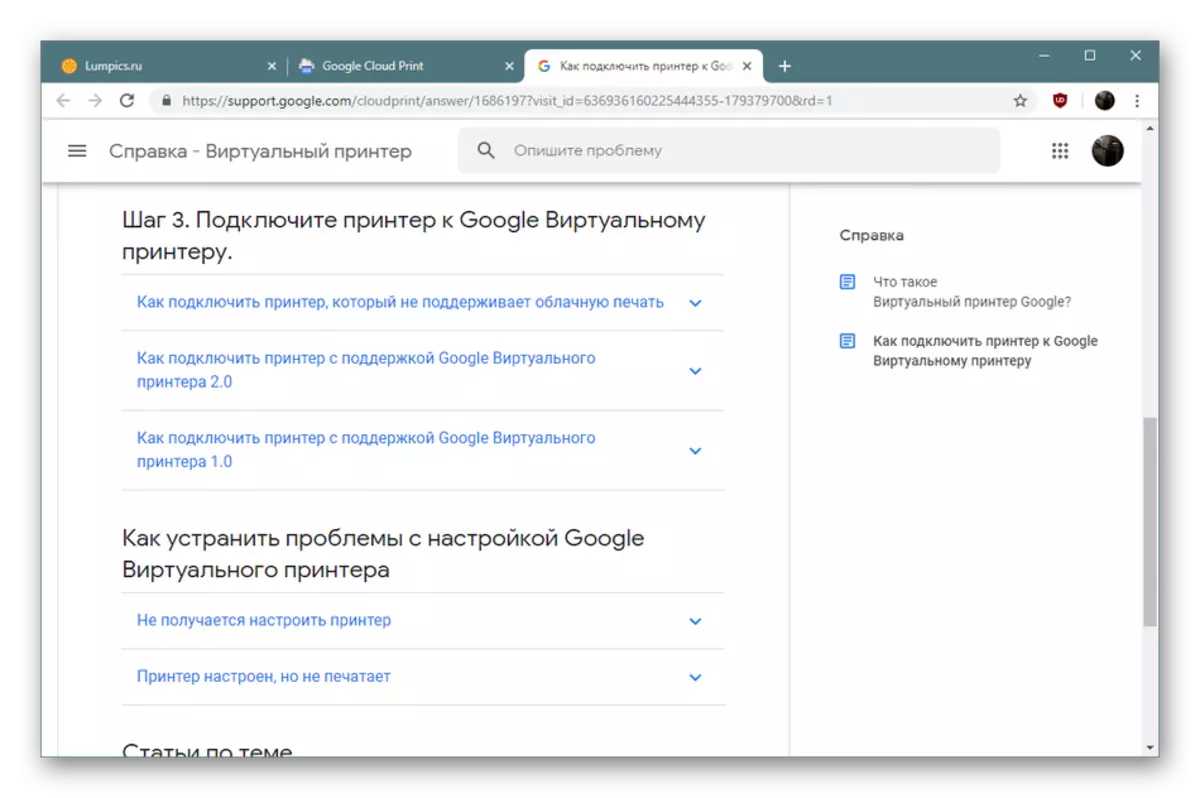
Kapag nagrerehistro sa printer, ikaw ay sasabihan upang gumawa ng mga umiiral na kagamitan. Upang gawin ito, dapat ito ay nabanggit sa pamamagitan ng isang tsek na marka. Pagkatapos ay ang mga tinukoy na mga modelo ay magagamit para sa pag-print kapag lumilikha ng naaangkop na mga gawain. Kung nais mong bagong mga peripheral na agad na idinagdag sa listahan na ito, kakailanganin mo ng check ang kahon sa tapat ng "Awtomatikong magrehistro konektado printer" item.
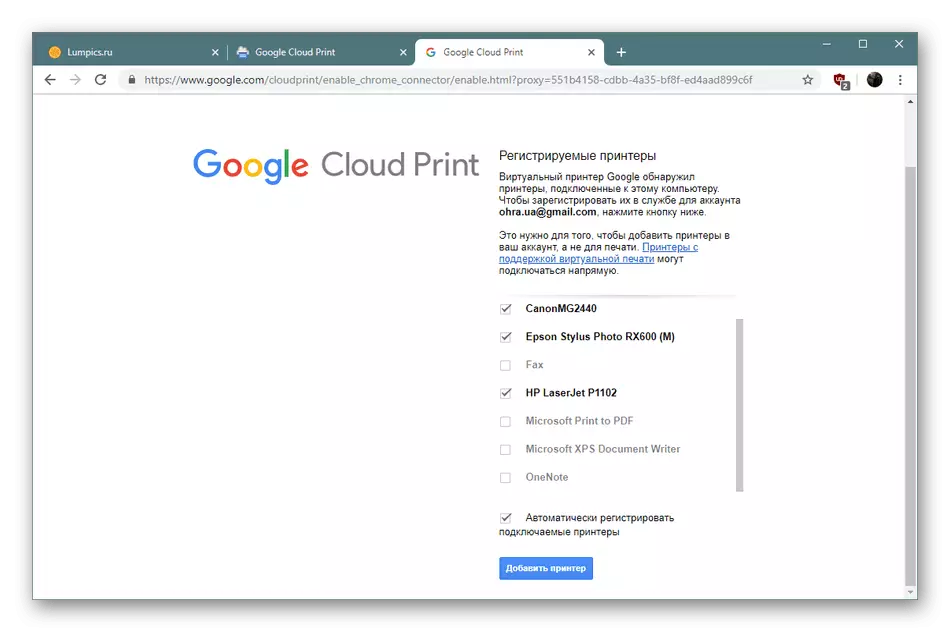
Tulad ng sinabi namin kanina, Google virtual printer ay gumagana sa mga modelo na sumusuporta sa cloud print function. Kapag aparatong ito ay idinagdag, ang isang hiwalay na seksyon ay magbubukas, kung saan ito ay kinakailangan upang mahanap ang model nito sa listahan upang sa wakas ay papatunayan ang kakayahan na koneksyon direkta. Kailangan lang ipasok ang pangalan sa itinalagang patlang upang makuha ang ninanais na resulta.
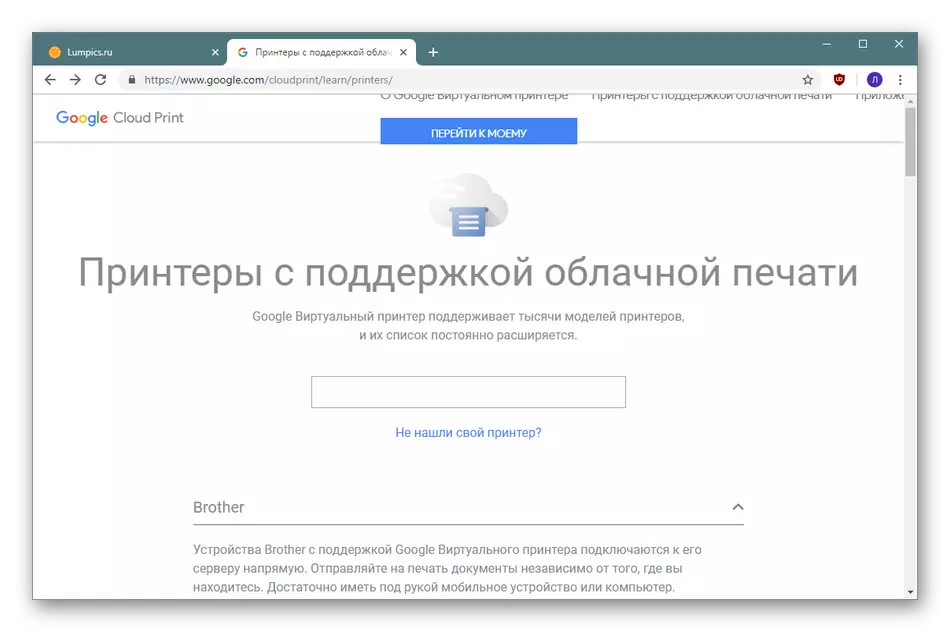
Paggawa gamit ang printer
Ngayon na ang lahat ng konektado at abot-kayang mga printer ay nakatali sa account, maaari mong ilipat nang direkta sa mga pakikipag-ugnayan sa kanila. Buong listahan ng mga aparato ay matatagpuan sa seksyon ng "Mga Printer". Ang lahat ng mga pagkilos sa kanila ay natupad dito - pag-alis, pagpapalit ng pangalan, pagpapakita harvested mga gawain at impormasyon.
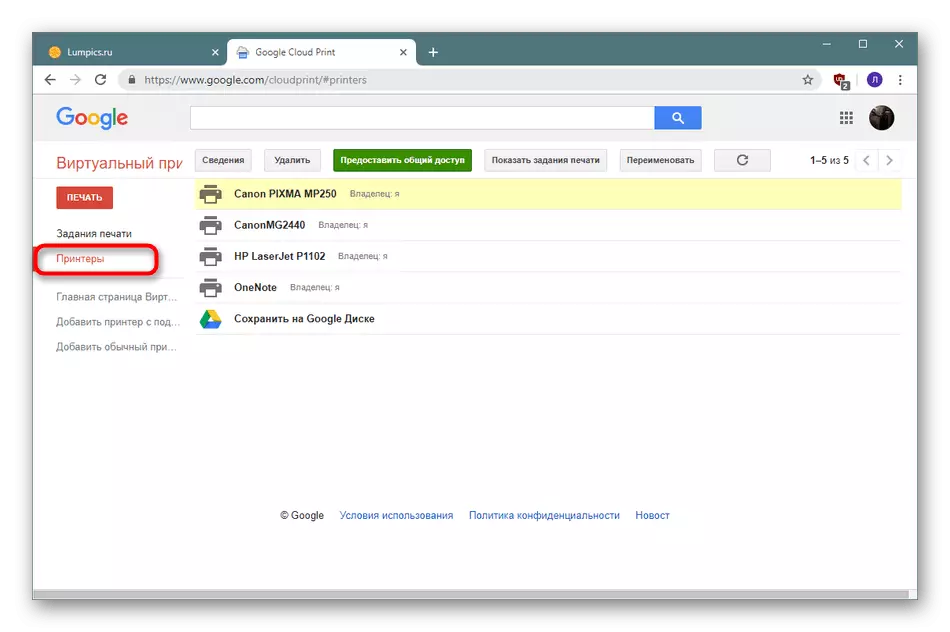
Magkahiwalay, Gusto kong banggitin ang seksyong "Mga detalye". I-click ito upang makakuha ng detalyadong impormasyon tungkol sa napiling kagamitan. Ang may-ari ng aparato ay ipapakita dito, ang mga time na lokasyon, pagpaparehistro sa cloud service, uri at identifier. Ang lahat ng ito ay kapaki-pakinabang sa panahon ng karagdagang aksyon sa serbisyo.
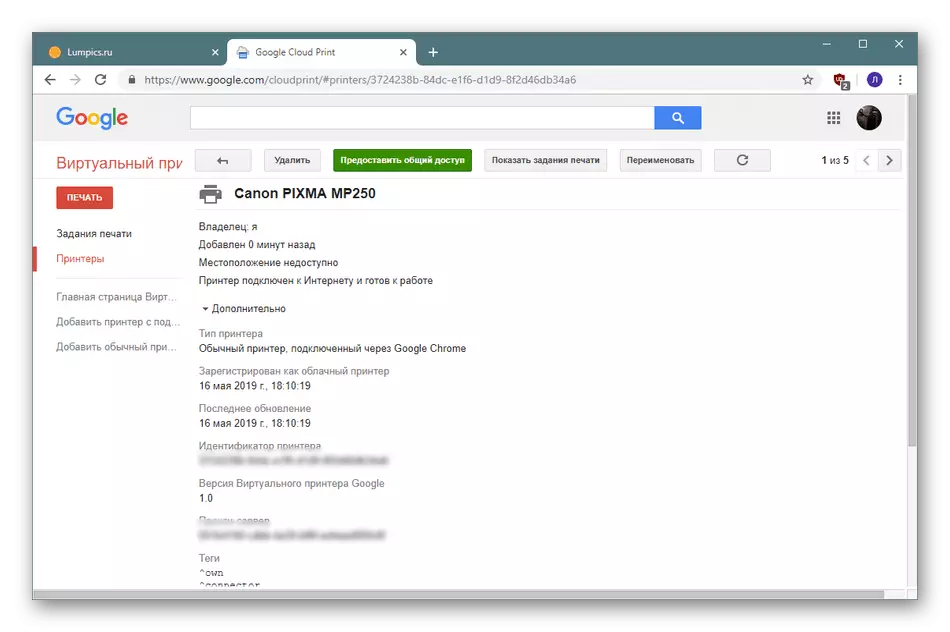
Ang pagbibigay ng pangkalahatang pag-access
Ang printer Nagbahagi tool-access ay matatagpuan sa parehong seksyon na naunang nagsalita, gayunpaman, gumawa kami ng tampok na ito sa isang hiwalay na talata upang sabihin sa mga pinaka-detalyadong tungkol dito. Kung ikaw ay nagtrabaho, halimbawa, sa Google talahanayan, alam mo na para sa bawat dokumento mako-configure mo ang bilog ng mga tao kung sino ang may access dito. Ang serbisyo sa ilalim ng pagsasaalang-alang ito gumagana pati na rin. Ikaw ang pipili ng printer, tukuyin ang mga gumagamit kung kanino access ay ibinigay at makatipid pagbabago. Ngayon sa nabanggit na mga gumagamit, aparato na ito ay lilitaw sa listahan at magagawa nilang upang lumikha ng mga gawain para sa mga ito. Sa tapat ng bawat printer, impormasyon tungkol sa mga may-ari ay makikita, na kung saan ay makakatulong sa panahon ng trabaho.
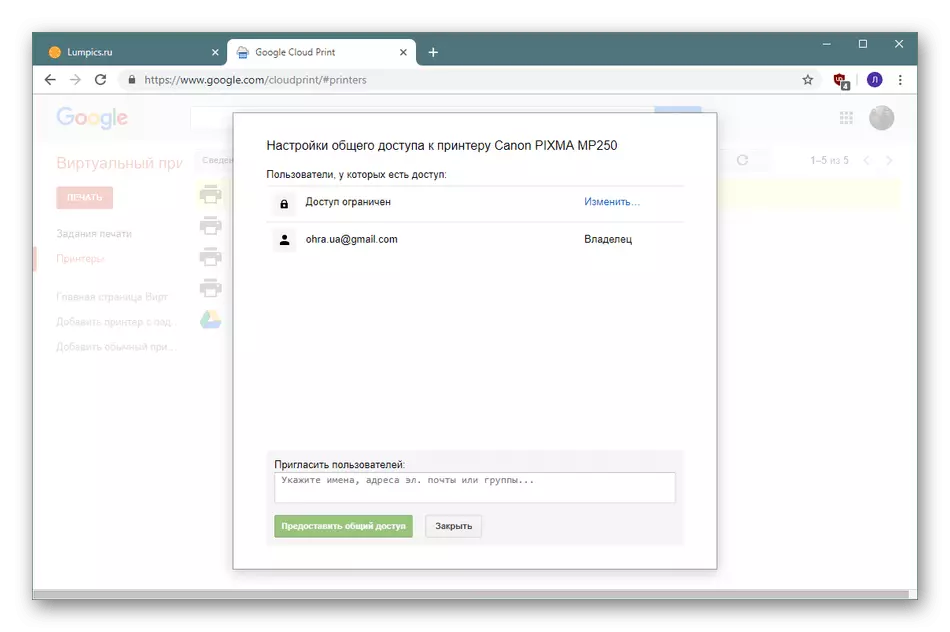
Paglikha ng mga pag-print
Ipaalam sa amin i-direkta sa mga pangunahing tampok ng serbisyong ito - pag-print. Pinapayagan nila ang mong ipadala ang anumang mga dokumento upang i-print sa tinukoy na printer mula sa anumang device, at sa lalong madaling ang makina ay tumatakbo, ang gawain ay agad-agad napupunta sa isang printout. Upang lumikha ng mga gawain na ito, ikaw lamang ang kailangan upang mag-click sa pindutan ng "I-print".
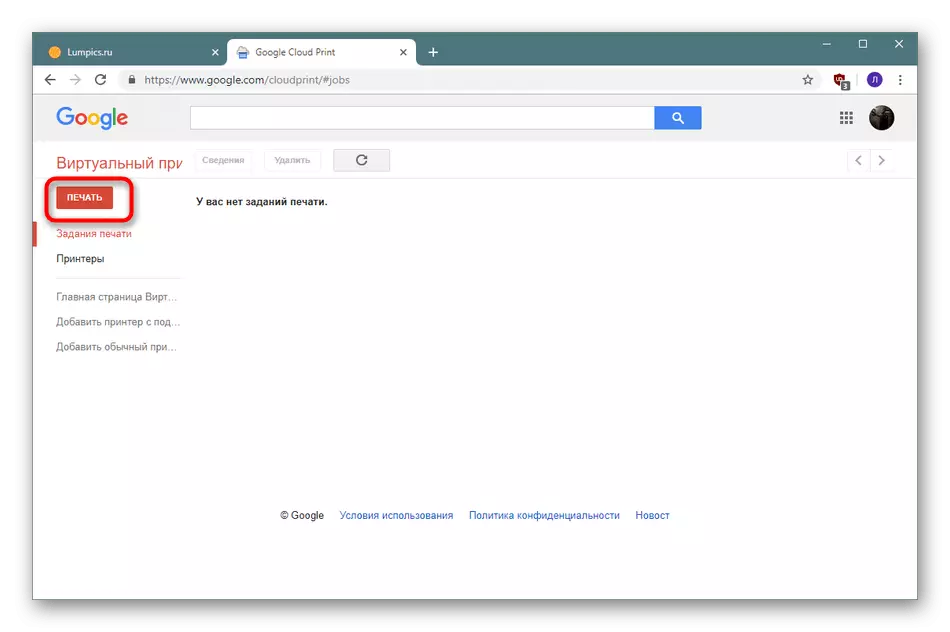
Susunod, nagda-download ng mga kinakailangang file mula sa computer at ang printer ay pipiliin na gagamitin para sa pag-print. Kung ito ay hindi pa posible na gumawa ng isang seleksyon ng mga peripheral, i-save ang mga dokumento sa Google disk upang magpatuloy sa pagtatrabaho sa mga ito sa anumang naaangkop na sandali.
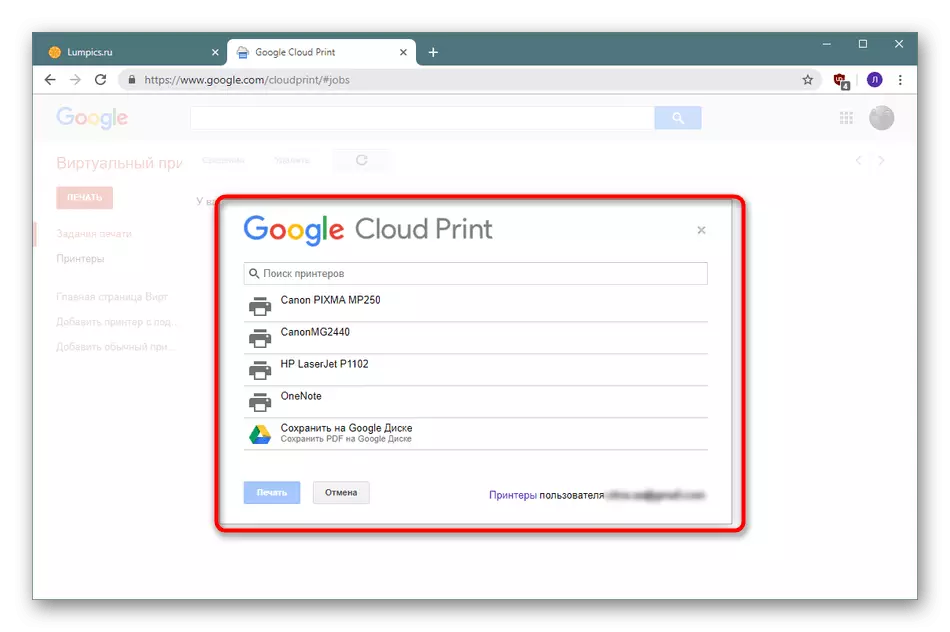
Pagse-set up sa pag-print
Ang isang virtual printer mula sa Google ay may isang maliit na editor na nagbibigay-daan sa iyo upang i-set ang naka-print na configuration. Narito ang bilang ng mga kopya ay tinukoy dito, ang sukat ng pahina at papel ay naka-set, ang paggamit ng mga multi-kulay na tinta ay naka-set at ang double-sided print function ay isinaaktibo. Sa pagkumpleto ng lahat ng mga setting, ang gawain ay itinuturing na handa at ang dokumento ay napupunta sa trabaho.
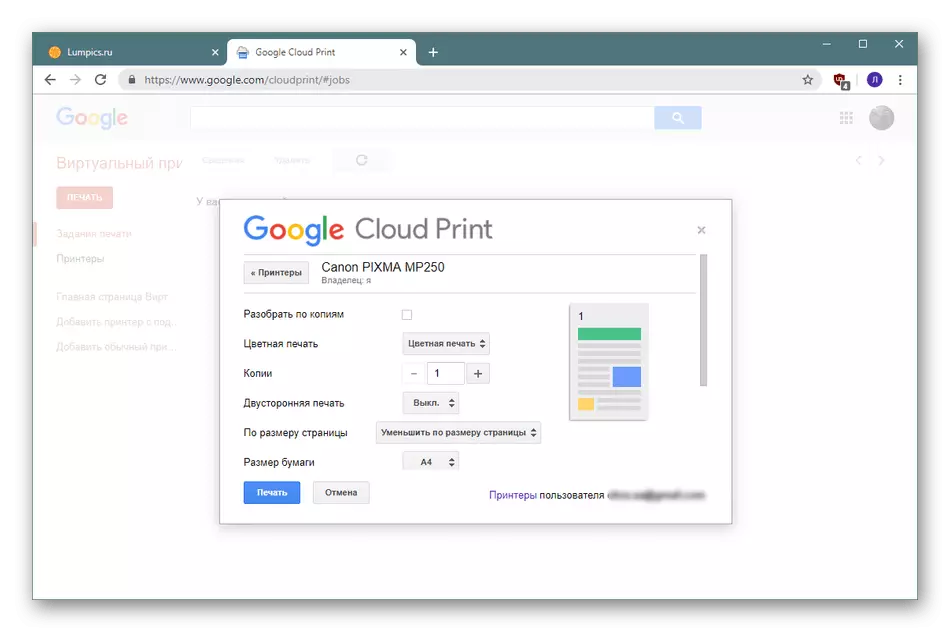
Task status
Siyempre, hindi lahat ng mga pahina ay naka-print na agad-agad, dahil ang aparato ay maaaring maging hindi pinagana o isang queue lumitaw. Sa kasong ito, ang mga dokumento ay nabibilang sa mga seksyong "I-print jobs", kung saan ang kanilang estado ay ipinapakita. Ito din ay nagpapahiwatig ng oras ng pagdaragdag at tinukoy upang i-print sa printer. Lahat ng mga file ay ipinadala sa print ng isa sa pamamagitan ng isa, na nagsisimula mula sa unang sa pamamagitan ng petsa ng karagdagan.
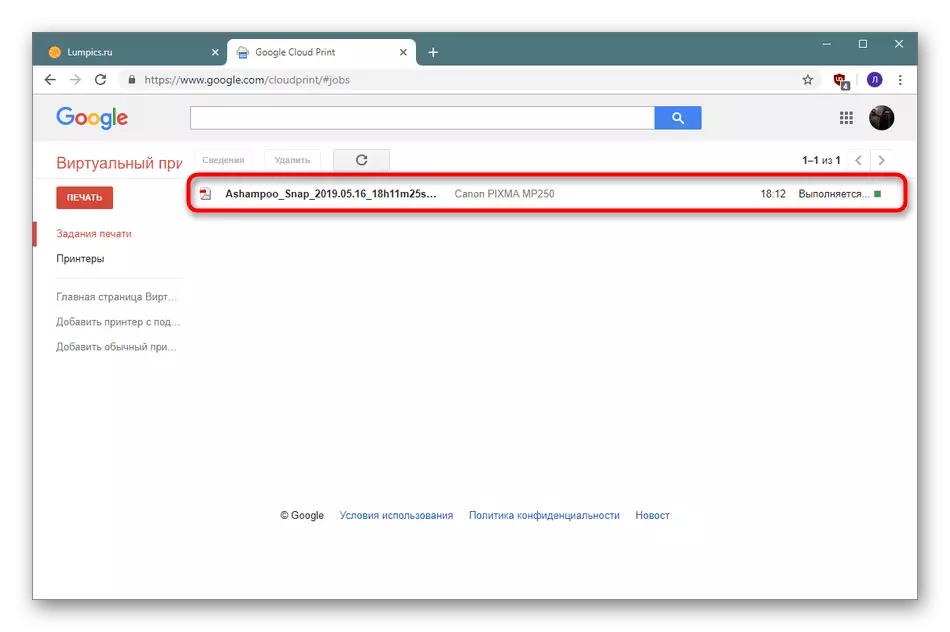
Mga sinusuportahang aplikasyon
Ang virtual printer ay isinama sa maraming mga branded na mga aplikasyon, at ang ilan kahit na pinili bilang default na paraan. Dapat mong agad na isama ang Google Chrome corporate browser, mga talahanayan, mga dokumento, mga pagtatanghal, Gmail. Sa karagdagan, ang mga third-party na application ng iba't-ibang mga operating system ay suportado: Mobile Print, Fiabee, uniFLOW, Papercut at marami pang iba.
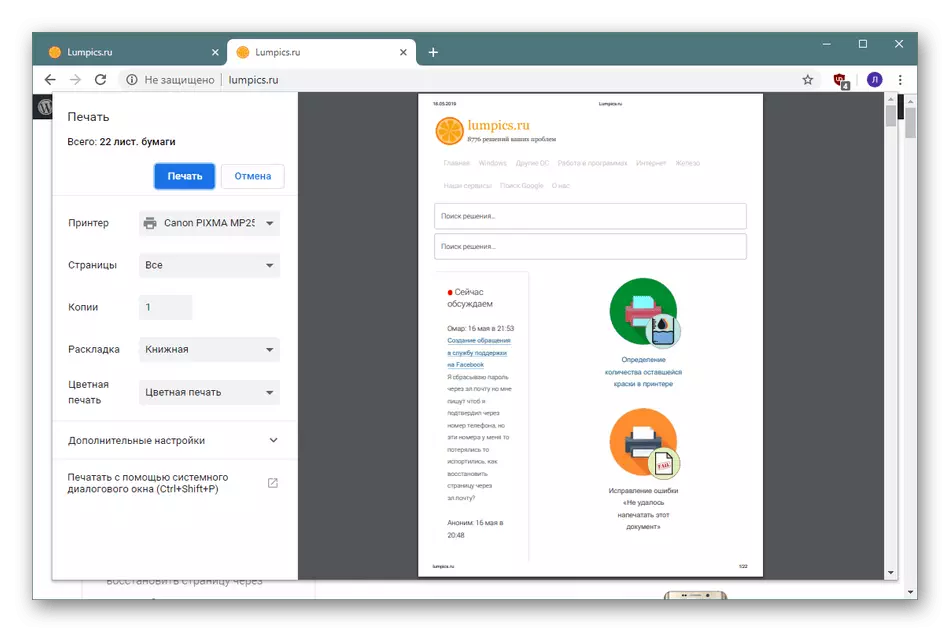
Dignidad
- Lahat ng pag-andar ay ibinigay para sa libreng nang walang anumang mga paghihigpit;
- Suportahan para sa maraming mga branded at third-party na application;
- Management mula sa isang mobile device;
- Flexible access control sa mga printer;
- Kakayahang gumagana sa anumang browser;
- Kapaki-pakinabang na mga tagubilin mula sa mga developer.
Bahid
- Salat sa pag-print kakayahan;
- Kulang ng isang agpang bersyon para sa mahinang mga computer;
- Walang mabilis na paglipat sa pag-andar sa pagitan ng mga printer na nakakonekta gumagamit.
Google virtual printer - isang mahusay na solusyon para sa mga nais upang pamahalaan ang operasyon ng mga konektadong aparato pagkatao sa anumang punto. Bilang karagdagan, ito ay magiging isang mahusay na kasangkapan sa opisina, kung saan maraming mga user magtrabaho sa isang printer, at hindi ka maaaring ayusin access sa pamamagitan ng lokal na network.
